Snapchat サポートコード C14A エラー: 修正
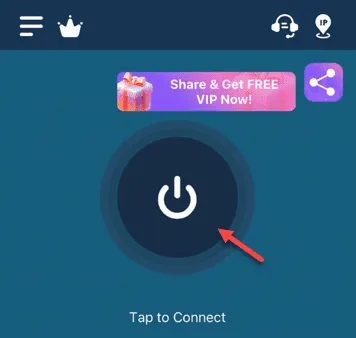
iPhone の Snapchat アプリで「問題が発生しました。サポート コード c14A」が表示されましたか? このエラー コードは、Snapchat のサーバー側の接続から発生し、アカウントにログインできないことを示しています。次の解決策は、iPhone の Snapchat の問題を解決するのに役立ちます。
修正1 – VPNを使用してログインする
場合によっては、まったく別の場所からサインインしようとすると、Snapchat がサインイン プロセスを許可しないことがあります。
ステップ 1 –無料の VPN ツールをインストールして使用する必要があります。App Store にアクセスします。
ステップ 2 –そこで無料の VPN を検索します。
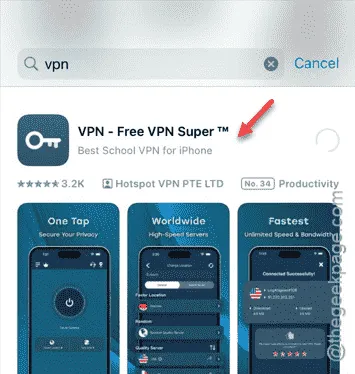
ステップ 3 –「入手」をタップして、目的の VPN アプリを iPhone にインストールします。
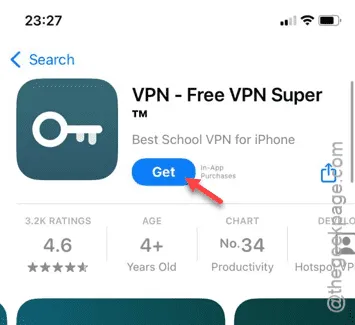
ステップ 4 –その後、VPN アプリを開き、必要に応じてサインインのプロセスを完了します。
ステップ 5 –次に、VPN ネットワークをオンにします。
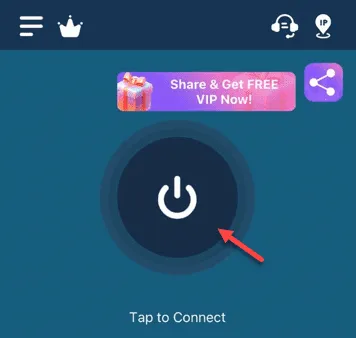
VPN ネットワークを使用したら、Snapchat アプリを開いてログインしてみます。
これが機能するかどうかを確認してください。
修正2 – 日付と時刻の設定を修正する
iPhone の日付と時刻の設定が現在地の時刻と一致していない場合、Snapchat アカウントにログインできません。
ステップ 1 –サポート コード c14Aメッセージを回避するには、設定を開く必要があります。
ステップ 2 –次に、「一般」設定に移動します。
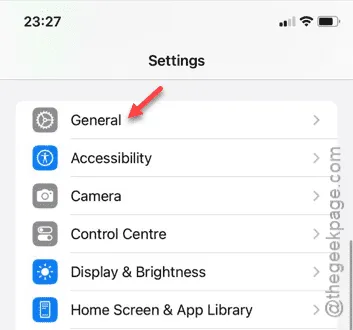
ステップ 3 –次に、「日付と時刻」設定に移動する必要があります。
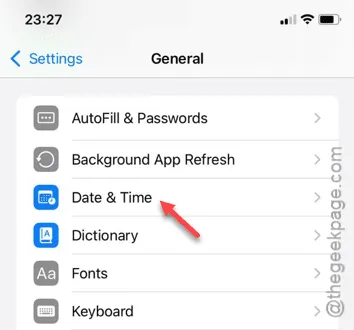
ステップ 4 –次のページで、「自動設定」オプションがオンになっていることを確認します。
ステップ 5 –「タイム ゾーン」パラメータが現在のタイム ゾーンと一致しない場合は、変更できます。
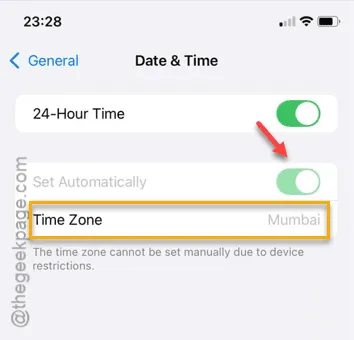
時間設定が完了したら、Snapchat アプリに戻ります。
もう一度ログインしてみてください。これが機能するかどうかを確認してください。
修正3 – 別のネットワークを使用する
現在のネットワークに問題がある場合、サポート コード c14Aが表示されることはすでに説明しました。
ステップ 1 –そのため、ネットワーク オプションを切り替えることをお勧めします。たとえば、Wi-Fi を使用している場合は、モバイル ネットワークを使用して Snapchat アプリにログインします。
ステップ 2 –それ以外の場合は、別の Wi-Fi に接続し (iPhone で個人用ホットスポットを作成)、デバイスをその Wi-Fi に接続してから、Snapchat アカウントにログインしてみます。
これが機能しているかどうかを確認してください。
修正4 – 別のデバイスを使用してSnapchatにログインする
「サポートコード c14A 」エラーメッセージが継続的に表示される場合は、別のデバイスを使用して Snapchat アプリにログインする必要があります。
ステップ 1 –他のデバイスでブラウザ ページを開きます。
ステップ 2 –次に、Snapchat の Web ページに移動します。
ステップ 3 –資格情報を使用してアカウントにログインします。
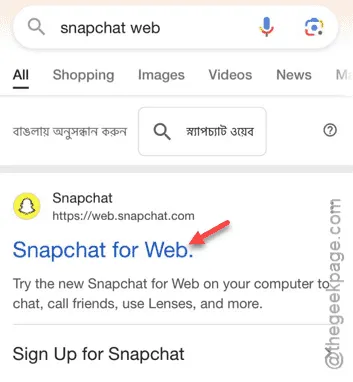
サポート コード c14Aエラー プロンプトが表示されない場合は、iPhone の Snapchat に何らかの問題があります。その場合は、Snapchat アプリをアンインストールして再インストールすると解決するはずです。



コメントを残す